¿Cómo restaurar la cesta al escritorio?

El sistema operativo Windows para computadoras es una herramienta extremadamente conveniente para la parametrización y el acceso a una amplia funcionalidad de Microsoft Corporation. La interfaz está diseñada para que cualquier usuario pueda hacer cambios a sus propias preferencias, pero esta oportunidad a menudo se vuelve contra el propio usuario. Muy a menudo, los usuarios novatos, al manipular accesos directos en el espacio de trabajo, eliminan accidentalmente una herramienta llamada "Papelera". Parece que esto no es nada como esto, pero, desafortunadamente, muchos ni siquiera saben cómo restaurar la canasta en el escritorio. Para ayudar a los principiantes, encontraremos la respuesta a esta pregunta y escribiremos en detalle los métodos más relevantes para resolver problemas.
al contenido ↑Camino principal
Dado que el fabricante del sistema operativo Windows le dio al usuario la oportunidad de eliminar la canasta del espacio del escritorio, como el acceso directo más común, muchos usuarios novatos usan esta oportunidad accidentalmente, sin saber cómo devolver todo a su lugar. Si ha cometido este error y se pregunta: eliminó la cesta del escritorio; cómo devolverla, le recomendamos que consulte una pequeña y comprensible instrucción de recuperación:
- En primer lugar, debe acceder al menú con el nombre "Personalización". Esta pestaña se encuentra en el menú contextual, que se llama haciendo clic derecho en un lugar vacío en la pantalla principal.
- Si logró acceder al menú "Personalización", deberá buscar y seleccionar un elemento llamado "Cambiar iconos de escritorio".
- En la siguiente ventana, aparecerá una "casilla de verificación" delante de sus ojos, en la que debe colocar una marca de verificación junto al elemento "Cesta".
- Para crear una cesta en el escritorio, solo queda guardar los cambios con la tecla "Aceptar".
Entonces hemos logrado el resultado. Pero este método no es relevante para todos los casos de recuperación, porque el icono se puede eliminar no solo con su ayuda, sino también por sí solo.
al contenido ↑Método de recuperación en Windows 7
De hecho, las instrucciones anteriores deberían ser relevantes para esta versión del sistema operativo, sin embargo, estas manipulaciones no ayudan a todos. Luego puede intentar realizar cambios en la configuración del registro de Windows. Aquí debe guiarse por el siguiente algoritmo:
- Mantenga la combinación de teclas en su teclado: botón Win + R.
- Antes de abrir el menú "Ejecutar". Ingrese el comando con el contenido: "regedit" (sin comillas) en esta línea vacía.
- Presione la tecla "OK" y vaya a una nueva rama llamada "NewStartPanel".
- Más adelante, entre paréntesis, verá el siguiente parámetro: “654FF040-5081-101B-9F08-00FF002F954E”. Cambie el valor de este parámetro a cero y guarde sus cambios.
- Reinicie su computadora personal y esté satisfecho con el resultado.
Por supuesto, las acciones tuvieron que realizarse un poco más en serio, pero no había nada complicado. ¿Cómo instalar la cesta en el escritorio en otras versiones del sistema operativo? Prestemos atención a este procedimiento, que se basará en Win XP.
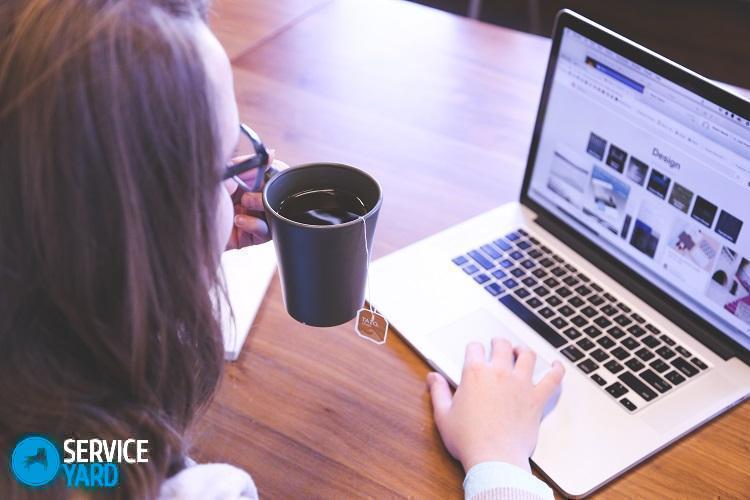
Método de recuperación en Windows XP
Si la canasta desapareció repentinamente en esta versión del sistema operativo, entonces las cosas no están tan mal. Para restaurar en este caso, intentaremos usar el editor de objetos incorporado, que se centra en la política de grupo.
Para lograr el resultado deseado, debe seguir estos pasos:
- Haga clic en el botón "Inicio", que se encuentra en la esquina inferior izquierda de la pantalla.
- Buscamos la conocida función "Ejecutar" y escribimos el comando "gpedit.msc" en ella.
- Haga clic en el botón "Aceptar" y busque la línea con el nombre "Configuración de usuario".
- En el menú que se abre, resaltamos "Plantillas administrativas y escritorio". Luego estamos nuevamente comprometidos en la búsqueda del parámetro deseado con el nombre "Eliminar icono de papelera del escritorio".
- Entramos en las propiedades de esta configuración, haciendo clic derecho o llamando al menú contextual con las teclas. En la siguiente ventana, seleccione la opción llamada "No definido".
- Guardamos nuestras acciones haciendo clic en el botón "Aceptar", reiniciamos el sistema y después de encenderlo observamos el icono de la cesta en el lugar habitual.
Material de archivo
Instalar la canasta en su escritorio nuevamente no es una tarea tan difícil si tiene a la mano instrucciones de acción simples y comprensibles. La próxima vez, tenga cuidado al trabajar con una computadora y dése cuenta de todas las acciones realizadas.
- ¿Cómo elegir una aspiradora teniendo en cuenta las características de la casa y los revestimientos?
- Qué buscar al elegir un suministro de agua
- Cómo crear comodidad rápidamente en casa - consejos para amas de casa
- Cómo elegir el televisor perfecto: consejos útiles
- Qué buscar al elegir persianas
- ¿Qué deberían ser los zapatos para correr?
- ¿Qué cosas útiles puedes comprar en una ferretería?
- Revisión de iphone 11 pro max
- Que el iPhone es mejor que los teléfonos inteligentes Android



